复制文件要管理员权限怎么办 解决需要管理员权限复制文件夹问题
更新时间:2024-06-12 13:04:04作者:xiaoliu
在我们日常使用电脑时,经常会遇到需要复制文件或文件夹的情况,有时候我们会遇到一个让人头疼的问题,就是复制文件需要管理员权限。当我们尝试复制文件或文件夹时,系统会提示我们需要管理员权限才能进行操作。面对这种情况,我们应该如何解决呢?接下来我们就来看看解决需要管理员权限复制文件夹的问题的方法。
操作方法:
1.右键点击桌面“开始”——“运行”,打开“运行”对话框。
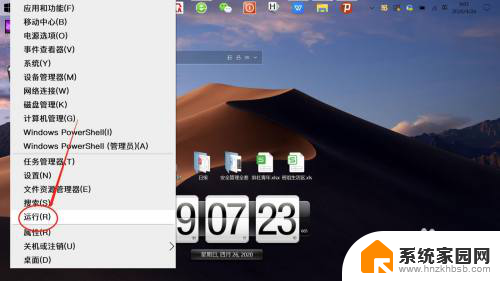
2.在“运行”对话框,输入并运行“gpedit.msc",打开“注册表编辑器”。
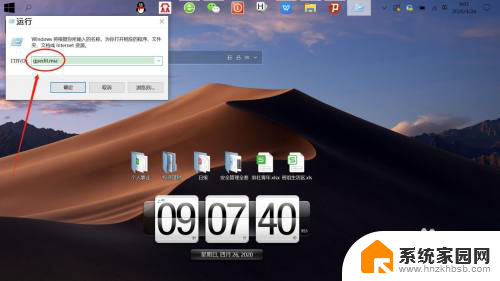
3.在“注册表编辑器”中,左侧依次展开“计算机配置”——“Windows设置”——“安全设置”——“安全选项”。如下图所示。
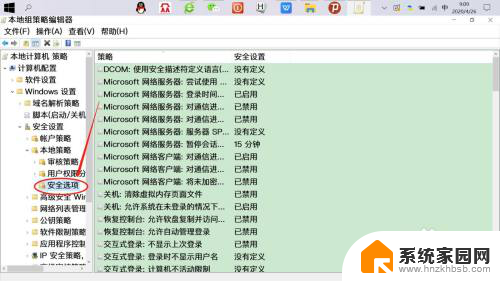
4.接着,左侧点击展开“安全选项”。右侧右键点击“用户账户控制:以管理员模式批准运行所有管理员”——“属性”——“已禁用”——“确定”。
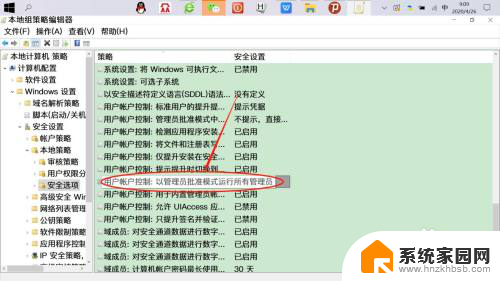
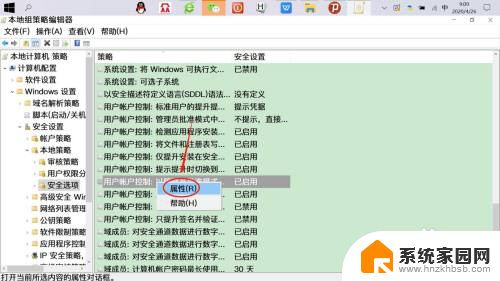
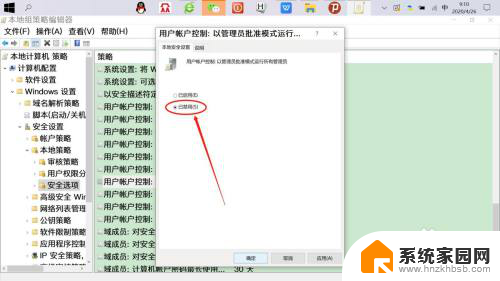
5.再次复制文件粘贴到目标文件夹,可以看到“提供管理员权限”提示已消失。直接复制粘贴即可。
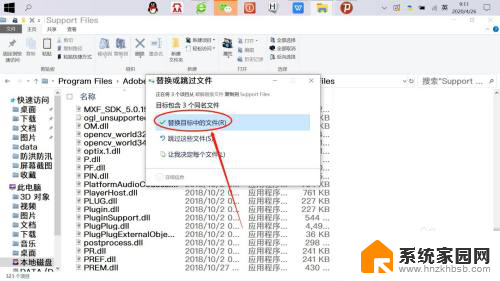
以上就是当复制文件需要管理员权限时的解决方法,如果你遇到了这种情况,可以根据以上方法来解决,希望对大家有所帮助。
复制文件要管理员权限怎么办 解决需要管理员权限复制文件夹问题相关教程
- 删除电脑文件需要administrators权限 如何删除需要管理员权限的文件
- 你需要计算机管理员权限才能删除此文件夹 如何删除管理员权限文件夹
- 如何管理员权限删除 如何使用管理员权限恢复已删除文件
- 无权访问共享文件夹 请与管理员联系怎么办 如何联系网络管理员解决访问权限问题
- 如何给应用访问u盘的权限 如何解决U盘拷贝文件需要管理员权限的问题
- 删除文件显示需要管理员权限 删除文件时出现权限不足怎么办
- cmd需要管理员身份运行 Windows CMD命令需要管理员权限怎么处理
- 怎么打开windows管理员权限 Windows管理员权限设置教程
- 共享提示没有访问权限请与管理员联系 如何联系网络管理员解决权限访问问题
- 需要administration的权限才能删除 删除文件夹需要什么权限
- whatsapp显示日期不正确 whatapp手机时间不准怎么办
- 怎么关掉键盘声音 电脑键盘按键声音怎么调节
- 蓝牙耳机通话有电流声如何处理 蓝牙耳机听到电流声怎么处理
- 电脑屏幕发灰 笔记本电脑屏幕颜色调整方法
- 电话怎么设置自动重拨 手机通话中断后自动重拨设置教程
- 怎么显示隐藏的app 苹果手机应用隐藏教程
电脑教程推荐